Nokia 9110 Communicator [vervolg]
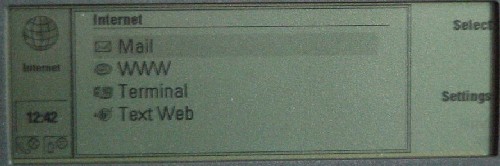
Wie onder de optie ‘internet’, internet via WAP had verwacht heeft het helemaal mis. De Nokia 9110 is uitgerust met een browser die normale internetpagina’s op het schermpje kan toveren. U begrijpt dat de kwaliteit niet is wat we van een gemiddelde internetbrowser gewend zijn. Doordat er veel meer internetpagina’s zijn dan WAP-pagina’s is het fijner om een volledige browser te hebben als er snel iets moet worden opgezocht. Hierbij moet wel worden vermeld dat de site die bezocht wordt eenvoudig van opzet is, want anders duurt het niet alleen lang voordat de informatie op het scherm staat, maar is het ook nog eens onhandig surfen. Onze eigen pagina ziet er zo uit:
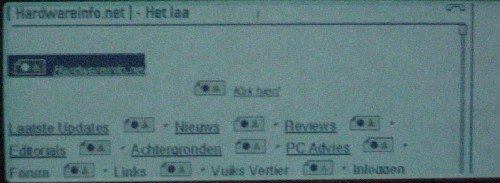
Naast de optie ‘WWW’ vinden we onder het kopje ‘internet’ ook de optie ‘mail’. Hiermee kan, indien de instellingen goed zijn, de e-mail worden gelezen en verstuurd via de mobiele telefoon. Dit gaat een stuk gemakkelijker dan via een normale standaard GSM, maar lange e-mails kunnen toch beter op de PC worden getypt en verstuurd. Verder vinden we onder het kopje ‘internet’ nog de optie ‘terminal’ en ‘text web’. Met de optie ‘terminal’ kan verbinding worden gemaakt met een PC op afstand (vergelijkbaar met telnet). Via ‘text web’ kan informatie van internet worden opgehaald door middel van SMS. Er kan hier bijvoorbeeld gekozen worden voor diensten van Nokia of de netwerkoperator.
De knop ‘contacts’ geeft toegang tot het adresboek. Van de personen die in het adresboek worden gezet, kunnen de meest (voor de Nokia 9110) relevante gegevens worden ingevoerd. Met de menu knop kunnen er kopieën van bepaalde personen worden gemaakt of groepen worden aangemaakt waar bepaalde personen in het adresboek onderdeel van gaan uitmaken.
Door op de knop ‘notes’ te klikken komt niet alleen voor een kladblok tevoorschijn waar de gebruiker snel een aantekening kan plaatsen, er kan ook direct de ontvangen berichten, e-mails en faxen worden bekeken.
Bij kalender kan worden gekozen voor een weergave per dag of week. Ook kan er een overzicht van de takenlijst op het scherm getoverd worden.
Zoals het hoort vinden we onder de knop ‘systeem’ alle belangrijke instellingen terug. Beveiligingsinstellingen, activering van de IR-poort en de geheugen bezetting zijn hier slechts enkele onderdelen van. Leuk om te vermelden is dat er hier ook gekozen kan worden voor het installeren van extra software. Deze software kan hier ook worden verwijderd en tevens kan er een back-up worden gemaakt van alle op de Communicator aanwezige data.
Onder extra’s vinden we standaard de rekenmachine, de klok, een melodiecomposer en een voice recorder terug. De extra software, dat kan ook een spelletje zijn, kan vanaf hier worden opgestart. Er moet rekening gehouden worden met het beperkte geheugen van de Communicator. Niet alle software kan worden geïnstalleerd terwijl bijvoorbeeld het adresboek boordevol staat. In totaal kan er 2 Mb aan data in het geheugen worden gezet.
Wie denkt dat het LCD-schermpje met al deze informatie en opties wel erg vol moet zijn, heeft het weer mis. De ontwerpers bij Nokia, of eigenlijk de programmeurs van GEOS (het besturingssysteem van de 9110), en onder andere nog bekend van de software voor de Commodore 64, hebben het schermpje zo ingedeeld dat er linksboven nog plaats is voor een leuk icoontje en linksonder de tijd, het batterijniveau en de beltoestand (wel of niet verbonden) kan worden afgelezen.
Verbinding
Het invoeren van gegevens gaat met de Nokia 9110 dankzij het QWERTY toetsenbord en de mogelijkheid om de letters groter te maken erg goed. Toch is het handiger om de gegevens op een PC in te voeren en deze vervolgens via infrarood of een seriële kabel met de Communicator te synchroniseren. Dit kan met de meegeleverde synchronisatie software. Deze software is niet alleen geschikt voor alle Windows versies vanaf 3.11, maar ook voor de Macintosh. Het programma Nokia Communicator Server voor synchronisatie met een Macintosh, wordt echter niet altijd standaard meegeleverd. Net als bij de Ericsson R380s hadden we ook met deze mobiele telefoon in het begin problemen met synchroniseren. Ook hier was de oorzaak dat Outlook 2000 niet de standaard e-mail cliënt was. De meegeleverde CD-ROM staat boordevol met handige software voor niet alleen de PC en Macintosh, maar ook voor de Communicator zelf.
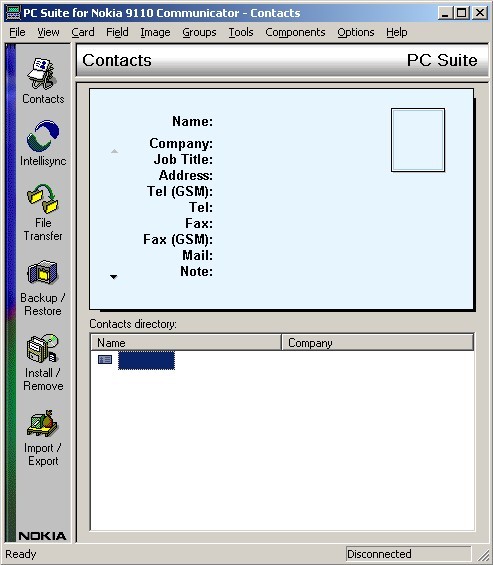
De meegeleverde PC suite zorgt voor een uitwisseling van onder andere het adresboek. Leuk extraatje is dat met de software ook een foto (in bmp formaat) aan een persoon kan worden toegevoegd die vervolgens op de Communicator zelf ook te zien is. De PC suite kan ook zorgen voor de installatie van extra software en het maken van een back-up van de data die op de Communicator staat.










